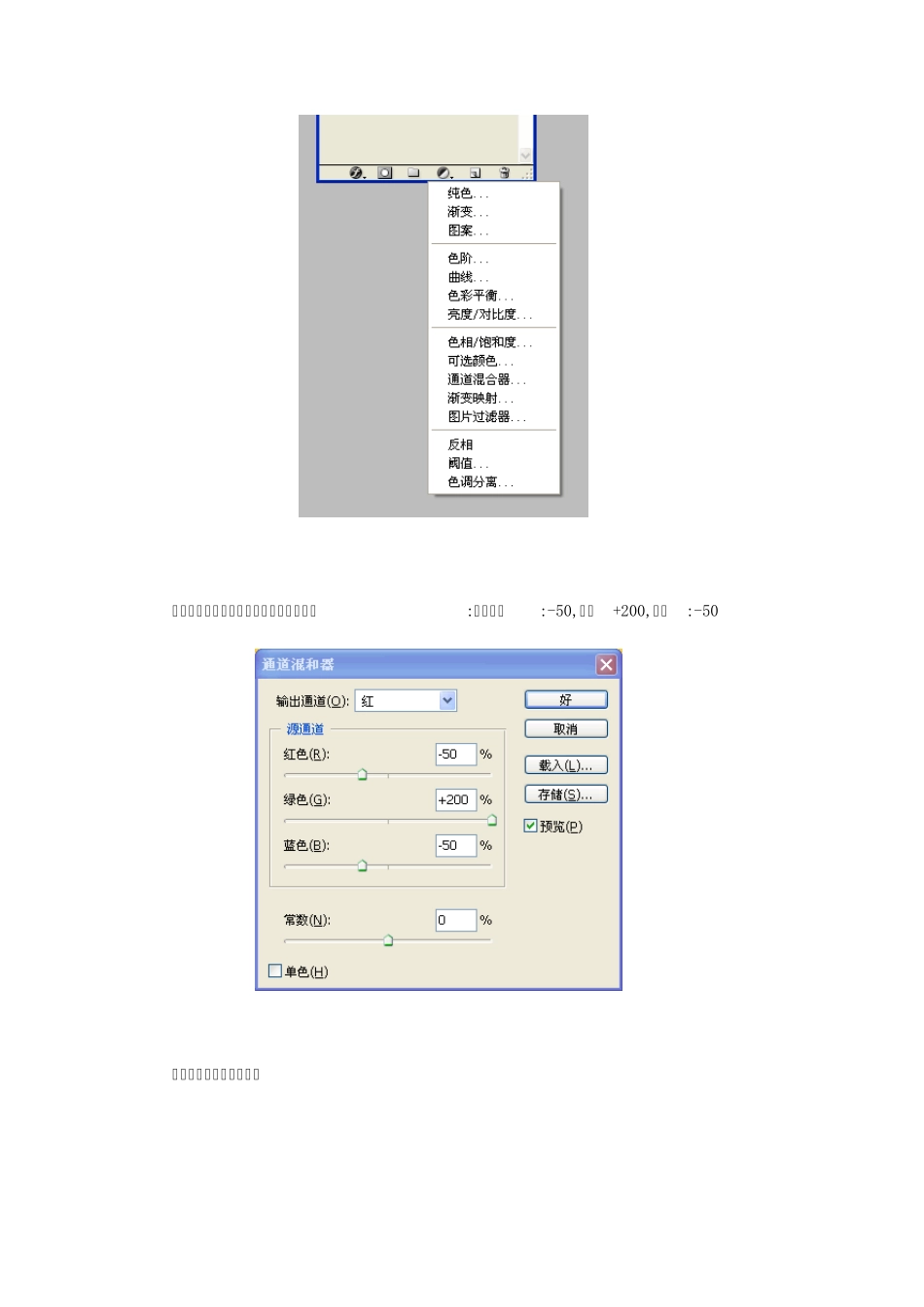Photoshop 数码后期处理大全 ps 教程大全 Photoshop 将浓浓的春景变为金色的秋景 只需要简单的步骤,就可以用photoshop 将浓浓的春意变为金色的秋天,打开一张春天的图片 在图层面板上点击第四个图标,选择"通道混合器" 在通道混合器上做下面的设置:输出通道:红,红色:-50,绿色+200,蓝色:-50 现在秋天的景色就出现了 Photoshop 色相/饱和度 在大家对色彩调还不甚了解的情况下,我们就接触过这个色彩调整方式。它主要用来改变图像的色相。就是类似将红色变为蓝色,将绿色变为紫色等。现在我们来系统认识一下这个调整方式。我们使用下图的花卉照片。 【图像>调整>色相/饱和度】〖CTRL U〗打开设置框,我们已经知道拉动色相的滑杆可以改变色相,现在注意下方有两个色相色谱(色谱的知识在课程#01), 其中上方的色谱是固定的,下方的色谱会随着色相滑杆的移动而改变。这两个色谱的状态其实就是在告诉我们色相改变的结果。 如下左图。观察两个方框内的色相色谱变化情况,在改变前红色对应红色,绿色对应绿色。在改变之后红色对应到了绿色,绿色对应到了蓝色。这就是告诉我们图像中相应颜色区域的改变效果。如下右图,图中红色的花变为了绿色,绿色的树叶变为了蓝色。 饱和度,是控制图像色彩的浓淡程度,类似我们电视机中的色彩调节一样。改变的同时下方的色谱也会跟着改变。调至最低的时候图像就变为灰度图像了。对灰度图象改变色相是没有作用的。 明度,就是亮度,类似电视机的亮度调整一样。如果将明度调至最低会得到黑色,调至最高会得到白色。对黑色和白色改变色相或饱和度都没有效果。具体效果大家可自己动手实验,这里就不再列图示范了。 在设置框右下角有一个“着色”选项,它的作用是将画面改为同一种颜色的效果。有许多数码婚纱摄影中常用到这样的效果。这仅仅是点击一下“着色”选项,然后拉动色相改变颜色这么简单而已。如下左图。“着色”是一种“单色代替彩色”的操作,并保留原先的像素明暗度。将原先图像中明暗不同的红色黄色紫色等,统一变为明暗不同的单一色。注意观察位于下方色谱变为了棕色,意味着此时棕色代替了全色相,那么图像现在应该整体呈现棕色。更具拉动色相滑杆可以选择不同的单色。如下其余3 图。也可以同时调整饱和度和明度。 现在有个问题,要求将画面中红色的花变为绿色„„大家说那简单啊,不就是像前面那样改变色相嘛。别急,问题还没说完呢。将画面中红色的花变为绿色„„但是,原来的绿叶不...